一、Android jdk环境的配置
1.JAVA jdk下载
Android Studio不支持最新版本的JAVA,请下载下面这个链接的内容
下载JAVA jdk:https://www.oracle.com/java/technologies/javase/javase-jdk8-downloads.html

2.JAVA安装
1)运行jdk-8u251-windows-x64.exe,点击下一步即可完成安装,非常简单。

3.配置jdk环境
1)右击计算机,打开属性,按图所示打开,在系统变量里添加系统变量:变量名:JAVA_HOME ,变量值:C:\Program Files\Java\jdk1.8.0_251

2)在系统变量里改变系统变量Path,双击Path值对Path值进行编辑,新建两个值,
%JAVA_HOME%\bin;%JAVA_HOME%\jre\bin
3) 在系统变量里添加系统变量,变量名:CLASS_PATH,变量值:
.;%JAVA_HOME%\lib\dt.jar;%JAVA_HOME%\lib\tools.jar;
注意:前面有一点,和分号别丢。
4) 验证JAVA配置,运行cmd。
java

javac

5) 配置完成
二、Android Studio安装
1. Android Studio下载
Android Studio官网:https://developer.android.google.cn/studio/
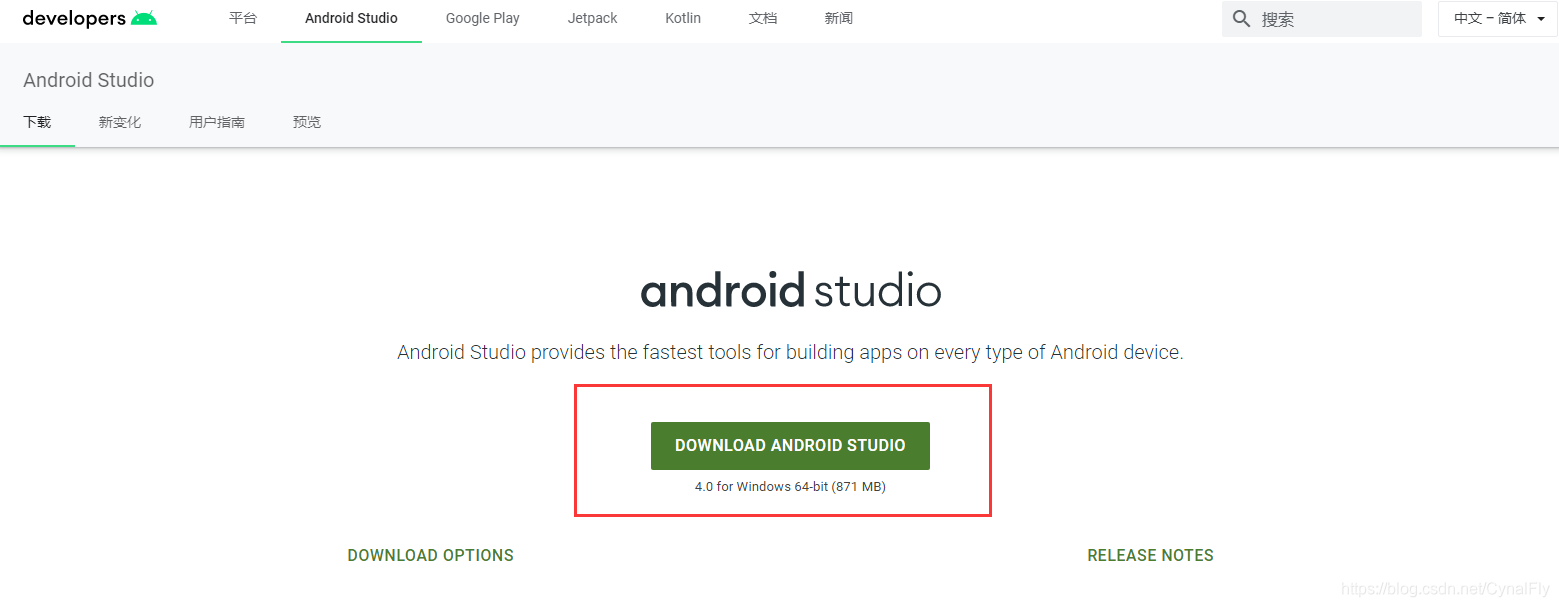
2. Android Studio安装
1)按下面步骤进行安装,大部分直接 Next 就行,很好安装。
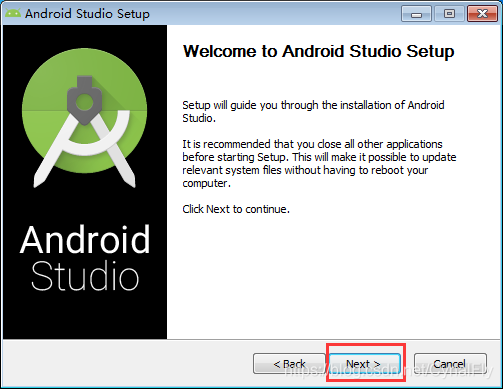
2)选择安装路径①,然后Next。
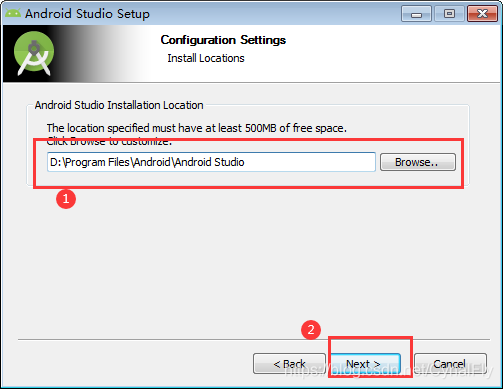
3)等一会,就安装好了。
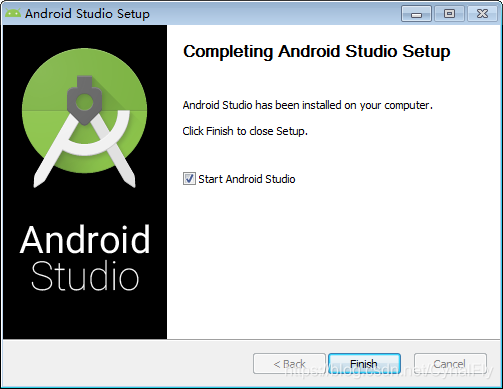
4)安装完成会弹出2-4所示对话框,这里我们可以导入我们自己以前的配置方案,但是我们刚开始学习,直接选择默认选型
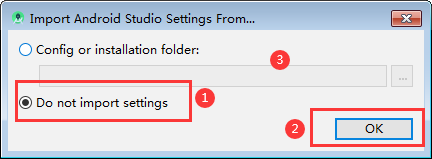
5)接着会弹出警告“无法访问Android SDK插件列表”。SDK是Android的运行环境,必须有。这里我先选【Cancel】退出。
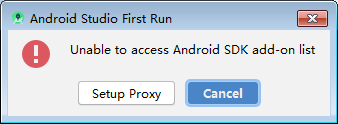
6)然后弹出的对话框直接点击 Next 就好,然后等待组件安装。
注意:这里不要着急,得需要几分钟!!
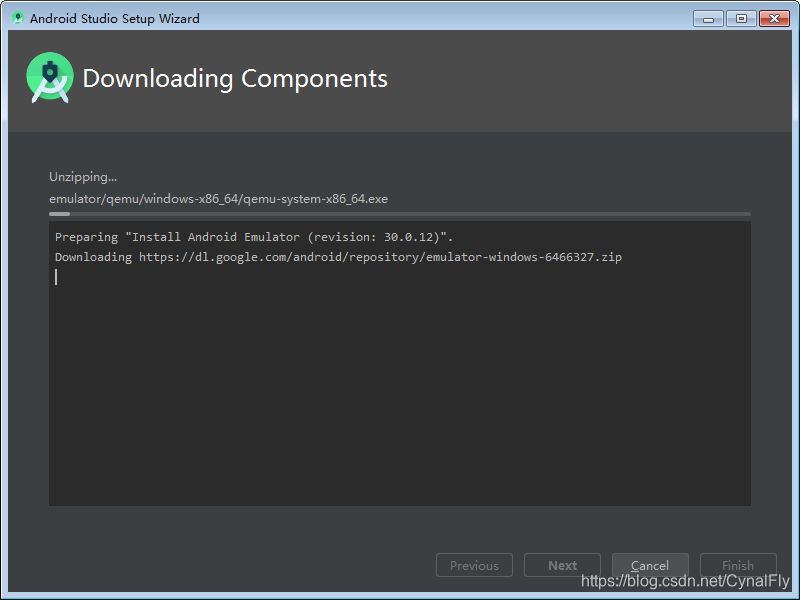
7)安装完成点击【Finish】就好了,然后我们开始我们的Android开发之旅。

























 4390
4390

 被折叠的 条评论
为什么被折叠?
被折叠的 条评论
为什么被折叠?








